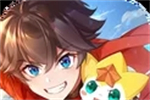Win10如何隐藏桌面图标 Win10隐藏桌面图标的操作步骤
时间:2024-05-16 02:25:17
来源:互联网网友
作者:畅想游戏网
Win10如何隐藏桌面图标?Win10是一款强大、智能的操作系统,为用户提供了全新的计算体验。它拥有现代化的界面设计、强大的兼容性和生态系统,注重安全性和隐私保护,并提供丰富多样的应用程序和服务。Win10注重安全性和隐私保护。它引入了Windows Hello功能,支持面部识别、指纹识别等生物识别技术,提供更安全的登录方式。它还加强了隐私设置,用户可以更加精确地控制个人数据的收集和使用,保护个人信息的安全。Win10桌面可以自由设置图标显示内容,用户可以选择隐藏某些系统图标,下面小编就给大家带来Win10隐藏桌面图标的操作步骤,希望能对大家有所帮助。
Win10隐藏桌面图标的操作步骤
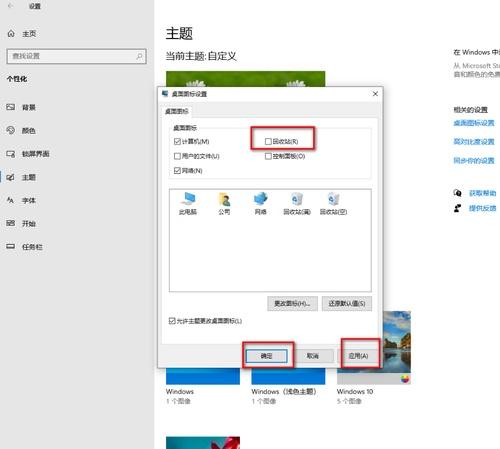
1.在电脑桌面上用鼠标进行右键,随后会弹出一个菜单选项,在这里我们选择【个性化】选项。
2.这时,就会马上进入到设置个性化的窗口中,我们将左侧的【主题】选项卡点击打开。
3.这时,在右侧页面中就可以找到【桌面图标设置】选项了,我们需要将该选项用鼠标左键点击进入。
4.在桌面图标设置的窗口中,你可以将自己不需要的图标取消勾选,比如我们将【回收站】取消勾选,然后点击底部的应用和确定按钮。
5.完成之后,返回到电脑桌面上,可以看到电脑桌面上的回收站图标已经消失不见了,如果你需要重新显示该图标的话,进入到桌面图标的设置窗口中进行勾选即可。
以上是小编为大家带来的Win10隐藏桌面图标的操作步骤,希望可以帮助到有需要的朋友们。
推荐文章
文章排行
- 1网易云怎么使用钱包功能 网易云使用钱包功能的操作步骤
- 2网易云超清母带音质在哪开启 网易云超清母带音质开启方法介绍
- 3抖音ip怎么设置 抖音ip属地怎么关
- 4潜水员戴夫全鱼怪抓捕教程 潜水员戴夫鱼怪怎么抓
- 5时光小屋如何添加家人账号 时光小屋添加家人账号的方法介绍
- 6时光小屋如何设置日记查看权限 时光小屋设置日记查看权限的操作步骤
- 7萤石云视频在哪打开视频加密功能 萤石云视频打开视频加密功能的方法介绍
- 8微信朋友圈怎么发长视频 微信朋友圈发长视频的操作方法
- 9画世界Pro如何切换界面主题 画世界Pro切换界面主题的操作步骤
- 10画世界Pro在哪导入备份文件 画世界Pro导入备份文件的方法介绍